Бумага и материалы для печати на Xerox WorkCentre 3550
Загрузка бумаги
В стандартной комплектации аппарат включает один лоток для бумаги и обходной лоток. Второй лоток для бумаги можно приобрести дополнительно.
В лотки можно загружать материалы различного формата.
Подготовка бумаги к загрузке
Перед загрузкой бумаги в лоток распустите листы веером. Это предотвратит слипание листов и уменьшит вероятность их застревания.
Во избежание застревания бумаги и нарушения ее подачи не вынимайте бумагу из упаковки до начала использования.
Загрузка бумаги в лотки
При загрузке бумаги в аппарат соблюдайте приведенные ниже инструкции. В зависимости от конфигурации в аппарате может быть установлено до трех лотков для бумаги.
1. Откройте лоток для бумаги.
Индикаторы уровня бумаги на передней панели лотка 1 и дополнительного лотка 2 показывают количество бумаги в лотке. Когда лоток пуст, указатель на индикаторной линейке находится в самом низу.
2. При загрузке форматов Legal, Oficio и Folio откройте заднюю крышку лотка.
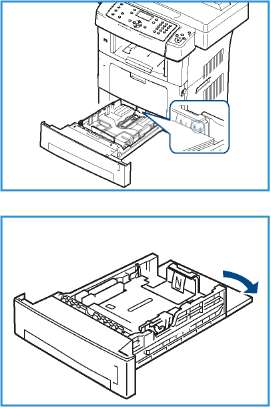
3. Сожмите заднюю направляющую и переместите её в положение, соответствующее данному формату бумаги. Убедитесь в том, что направляющая зафиксирована.
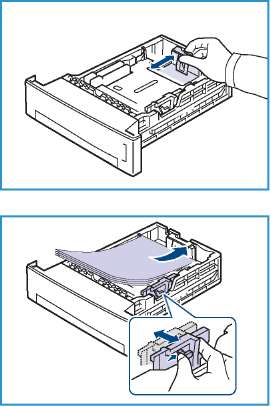
4. Загрузите бумагу в лоток. Не загружайте бумагу выше отметки 105 г на задней части лотка.
5. Для настройки положения боковой направляющей сожмите рычажок и придвиньте направляющую к стопке бумаги так, чтобы она слегка коснулась стопки.
6. Вставьте лоток обратно в аппарат.
7. После загрузки бумаги в лоток следует с помощью панели управления указать ее формат и тип. Нажмите кнопку OK, чтобы подтвердить настройки, или кнопку Стоп, чтобы изменить их. Эти настройки будут действовать также в режиме копирования и работы с факсом.
8. При печати с компьютера нажмите кнопку Выбрать бумагу и задайте формат, цвет и тип бумаги. Если не выполнить подтверждение параметров бумаги, то может произойти задержка печати.
Настройки печати, заданные в драйвере печати, имеют приоритет над настройками, установленными на панели управления.
Использование обходного лотка
Обходной лоток расположен с передней стороны аппарата. Если он не используется, его можно закрыть, чтобы аппарат был более компактным. Используйте обходной лоток для печати на прозрачных пленках, наклейках, конвертах и открытках в дополнение к быстрой подаче бумаги, тип и формат которой отличается от загруженной в лоток для бумаги.
При использовании обходного лотка для печати на специальных материалах, возможно, в качестве выходного лотка потребуется использовать заднюю дверцу.

Загрузка обходного лотка
1. Опустите обходной лоток, расположенный с передней стороны аппарата, и раскройте удлинитель для поддержки бумаги.
Распрямите открытки или наклейки перед их загрузкой в обходной лоток.
2. Подготовьте к загрузке стопку бумаги, перегнув листы или распустив их веером. Распрямите края на ровной поверхности.
Максимальная емкость обходного лотка составляет 50 листов обычной бумаги плотностью 80 г/кв.м, 5 листов прозрачной пленки или 5 конвертов.
3. Загрузите материал печатной стороной вниз, придвинув к правому краю лотка. Держите прозрачные пленки за края, не касаясь печатной стороны.
4. Отрегулируйте направляющие бумаги по ширине стопки материала. Не загружайте слишком много материала. Высота стопки не должна быть больше линии максимальной загрузки.
5. При печати с компьютера нажмите кнопку Выбрать бумагу и задайте формат, цвет и тип бумаги. Если не выполнить подтверждение параметров бумаги, то может произойти задержка печати.
Настройки печати, заданные в драйвере аппарата, имеют приоритет над настройками, установленными на панели управления.
6. После завершения печати извлеките оставшиеся листы из обходного лотка и закройте
Если при печати бумага подается плохо, подтолкните ее рукой, чтобы сработала автоматическая подача.
Печать на конвертах
1. Опустите обходной лоток, расположенный с передней стороны аппарата, и раскройте удлинитель для поддержки бумаги.
2. Распрямите конверты перед их загрузкой в обходной лоток. Подготовьте к загрузке стопку конвертов, перегнув их или распустив веером. В лоток можно загружать не более 5 конвертов. Распрямите края на ровной поверхности.
3. Загрузите конверты короткой стороной вперед, клапанами вверх.
4. Отрегулируйте направляющие бумаги по ширине стопки материала. Не загружайте слишком много материала. Высота стопки не должна быть больше линии максимальной загрузки.
5. Откройте заднюю дверцу и отведите зеленый рычажок фьюзера.
6. При печати с компьютера нажмите кнопку Выбрать бумагу и задайте формат, цвет и тип бумаги. Если не выполнить подтверждение параметров бумаги, то может произойти задержка печати.
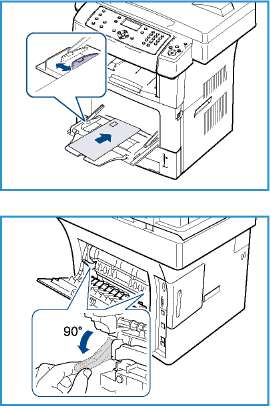
7. Настройки печати, заданные в драйвере аппарата, имеют приоритет над настройками, установленными на панели управления.
После завершения печати закройте обходной лоток.
Настройка формата и типа бумаги
После загрузки бумаги в лоток следует с помощью панели управления указать ее формат и тип. Эти настройки будут действовать также в режиме копирования и работы с факсом. При печати с компьютера формат и тип бумаги следует задать в используемом приложении.
Настройки печати, заданные в драйвере печати, имеют приоритет над настройками, установленными на панели управления.
После закрытия лотка настройки формата и типа бумаги автоматически выводятся на экран. На основе отображаемых настроек (или приведенных ниже действий) измените настройки так, чтобы формат и тип бумаги соответствовали материалу, загруженному в лоток.
Настройка формата бумаги
1. Нажмите кнопку Статус устройства на панели управления.
2. С помощью стрелок вверх или вниз выделите пункт Настр. системы и нажмите кнопку OK.
3. С помощью кнопок со стрелками выделите пункт Настройка бумаги и нажмите кнопку OK.
4. С помощью кнопок со стрелками выделите пункт Формат бумаги и нажмите кнопку OK.
5. С помощью кнопок со стрелками выделите нужный лоток для бумаги и нажмите кнопку OK.
6. С помощью кнопок со стрелками выберите нужный формат бумаги.
7. Нажмите кнопку OK, чтобы сохранить изменения.
8. Нажмите Стоп для возврата в режим готовности.
Если требуется использовать бумагу нестандартного формата, в драйвере принтера выберите «Нестандартный размер».
Выбор типа бумаги
1. Нажмите кнопку Статус устройства на панели управления.
2. С помощью стрелок вверх или вниз выделите пункт Настр. системы и нажмите кнопку OK.
3. С помощью кнопок со стрелками выделите пункт Настройка бумаги и нажмите кнопку OK.
4. С помощью кнопок со стрелками выделите пункт Тип бумаги и нажмите кнопку OK.
5. С помощью кнопок со стрелками выделите нужный лоток для бумаги и нажмите кнопку OK.
6. С помощью кнопок со стрелками выберите нужный тип бумаги.
7. Нажмите кнопку OK, чтобы сохранить изменения.
8. Нажмите Стоп для возврата в режим готовности.
Выбор источника бумаги
1. Нажмите кнопку Статус устройства на панели управления.
2. С помощью стрелок вверх или вниз выделите пункт Настр. системы и нажмите кнопку OK.
3. С помощью кнопок со стрелками выделите пункт Настройка бумаги и нажмите кнопку OK.
4. С помощью кнопок со стрелками выделите пункт Источник бумаги и нажмите кнопку OK.
5. С помощью кнопок со стрелками выделите пункт Лоток копир.ап. или Лоток факса и нажмите кнопку OK.
6. С помощью кнопок со стрелками выберите нужный лоток подачи бумаги.
7. Нажмите кнопку OK, чтобы сохранить изменения.
8. Нажмите Стоп для возврата в режим готовности.
Инструкции по материалам
При выборе и загрузке бумаги, конвертов и прочих специальных материалов соблюдайте следующие инструкции:
• Попытка печатать на влажной, скрученной, мятой или рваной бумаге может привести к ее застреванию и ухудшению качества печати.
• Используйте только высококачественную бумагу для копировальных аппаратов.
Не используйте слишком гладкую или шероховатую бумагу с тиснением, перфорацией и текстурой.
• Храните бумагу в упаковке до начала использования. Размещайте коробки на стеллажах или полках, но не на полу. Не ставьте на бумагу тяжелые предметы, независимо от того в упаковке она или нет. Храните бумагу в условиях, где нет влаги и прочих факторов, которые могут вызвать ее скручивание или смятие.
• При хранении необходимо использовать влагонепроницаемую упаковку (любой пластиковый пакет или мешок), чтобы предотвратить загрязнение бумаги пылью и защитить ее от попадания влаги.
• Обязательно используйте бумагу и прочие материалы, соответствующие характеристикам, приведенным в разделе.
• Используйте только надежные конверты с четкими, хорошо складывающимися клапанами:
• НЕ используйте конверты с зажимами и кнопками;
• НЕ используйте конверты с окнами, облицовочным покрытием, самоклеящимися полосками и прочими синтетическими материалами;
• НЕ используйте поврежденные или некачественные конверты.
• Используйте только специальные материалы, рекомендованные для использования в лазерных принтерах.
• Во избежание слипания специальных материалов, таких как прозрачные пленки и наклейки, вынимайте их из выходного лотка сразу после завершения печати.
• После извлечения прозрачных пленок из аппарата поместите их на ровную поверхность.
• Не оставляйте специальные материалы в обходном лотке надолго. На них может скапливаться пыль и грязь, которые вызывают появление пятен на отпечатках.
• Во избежание смазывания изображения соблюдайте осторожность при обращении с прозрачными пленками и мелованной бумагой.
• Во избежание выцветания не допускайте длительного воздействия солнечного света на отпечатанные прозрачные пленки.
• Храните неиспользованные материалы при температуре 15-30°C. Относительная влажность должна быть от 10 % до 70 %.
• Не загружайте бумагу выше линии максимального заполнения (105 г).
• Удостоверьтесь, что клеящий материал наклеек способен выдерживать температуру закрепления 200°C в течение 0,1 секунды.
• Убедитесь, что между наклейками нет открытого клеящего материала.
Характеристики материалов
Открытые участки могут вызывать отделение наклеек от листа при печати, что приводит к застреванию бумаги. Открытый клеящий материал может также вызывать повреждение компонентов аппарата.
Не вставляйте лист с наклейками в аппарат более одного раза. Клеящая подложка предназначена только для одного прохода через аппарат.
Не используйте наклейки, отделившиеся от листа подложки, а также мятые, с пузырьками и прочими повреждениями.
<<<назад
далее>>>
при использовании материалов ссылка на сайт компании awella.ru обязательна
Помогла информация на сайте ? Оставьте отзыв о работе нашей компании ! Это можно сделать в яндекс браузере и это простимулирует работников нашей компании (ответственные получат бонусы), которые собирали ее для вас! Спасибо !
|